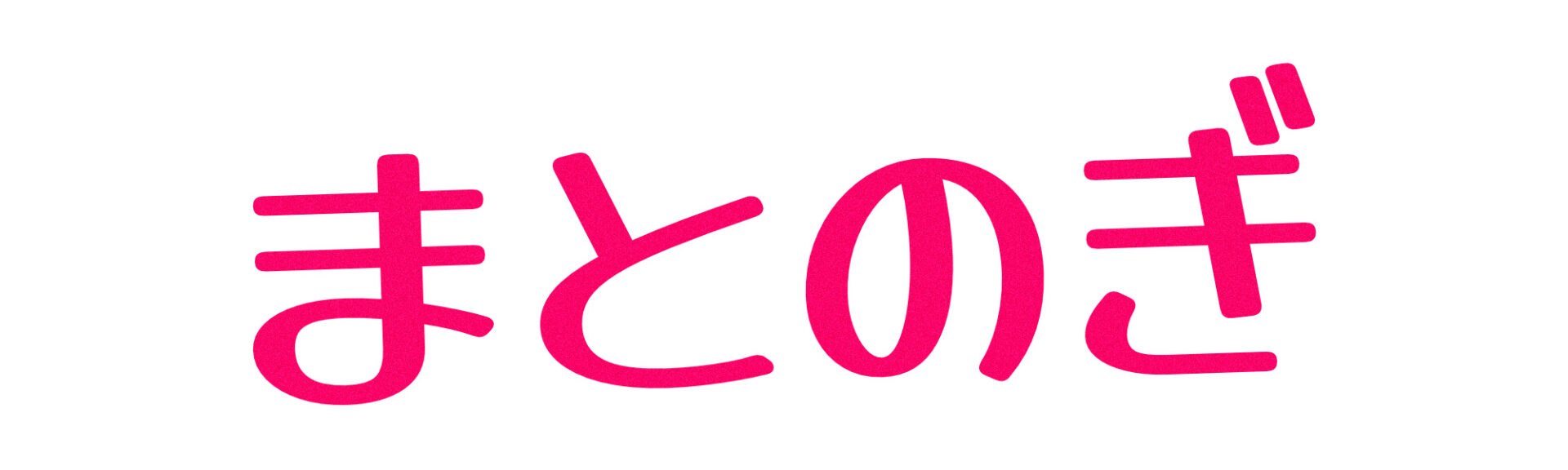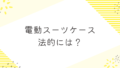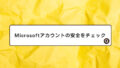Google Chromeを始めとするPC用ウェブブラウザには様々な拡張機能があり、今までにたくさんの物を入れては消してと試してきました。
そんな中、これまで触れてきた中で個人的にベストだと思う拡張機能が「DeepL翻訳」です。
この記事は、そんなDeepL翻訳のChrome拡張機能を褒めまくる内容です。
DeepL翻訳のChrome拡張機能はここがオススメ
DeepL翻訳とは?
まずは初めに、DeepL翻訳とは何かを簡単に説明します。
DeepL翻訳とは様々な言語に対応した文章翻訳するツールです。
簡単に言うと、英語から日本語に訳したり、日本語をフランス語に訳したり出来るサービスです。
似たサービスは過去にも色々とありましたが、DeepL翻訳で訳す文章は読んでいてすごく自然な文章にしてくれます。(日本語に訳したケースしかわかりませんが。)
実際に使うにはDeepL翻訳のウェブサイトにアクセスして、そこで訳したい文章を入力(もしくはコピペ)して使用するのですが、それをWebブラウザに搭載してしまう事ができるのが今回語っている拡張機能です。
導入がとても簡単
Chromeユーザーなら導入はとても簡単です。
ChromeウェブストアのDeepL翻訳のページで、右上の「Chromeに追加」をクリックするだけです。
使い方もとても簡単
使い方もとても簡単です。
まずは翻訳したい文章をマウスでドラッグすると、DeepLのアイコンが表示されます。

そしてそのアイコンをクリックするだけで、選択している文章が翻訳されます。
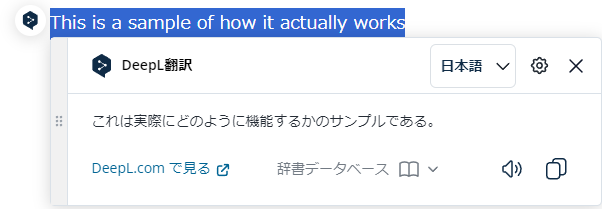
たったこれだけの操作で、翻訳された文章を読むことができます。
筆者の主な使い道
簡単に翻訳ができるからってそれをどう使うのか、という方もいるかと思います。
参考までに、僕がDeepL翻訳を多用するのはケースを紹介します。
洋楽の歌詞を訳す
「曲名」+「Lyric」で検索すると歌詞は出てくるのですが、英語力のない自分には何を歌っているのかさっぱりわからないことが多いです。
そんな際に、このDeepL翻訳を使って何を歌っているのか知る使い方を良くしています。
海外のニュースを訳す
政治やスポーツなど、海を渡った先での大きなニュースを理解したいときに使用しています。
最近の例でいうと、大谷翔平選手が海外のメディアではどのように報じられているのか、などを知りたい際にとても役に立ちます。
無料版でもなんとかなる
有料版と無料版の大きな違いは一度に訳せる文章量の違いです。
しかしこの制限は使い方次第で割と気になりません。
例えば先程挙げた歌詞の場合なら、一曲丸々ではなく、Aメロを訳して、次にBメロという風にやれば全て約せますし、ニュースサイトでも段落ごとに見ていけば全文読み切ることができます。
まとめ
今回はGoogle chrome用拡張機能のDeepL翻訳をおすすめする内容の記事でした。
とてもお世話になっている拡張機能なので、導入したこと無い方は一度試してみてはいかがでしょうか。